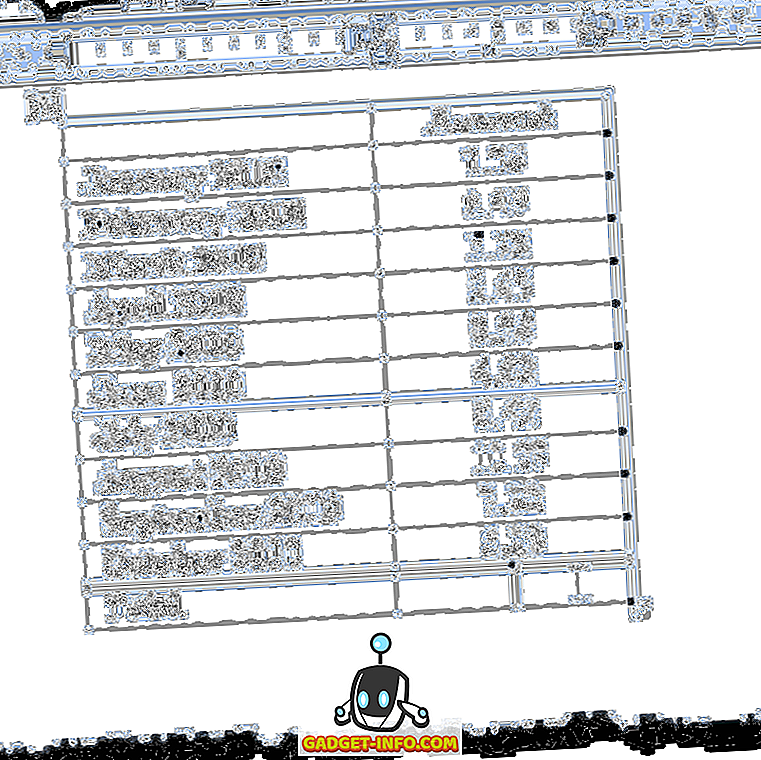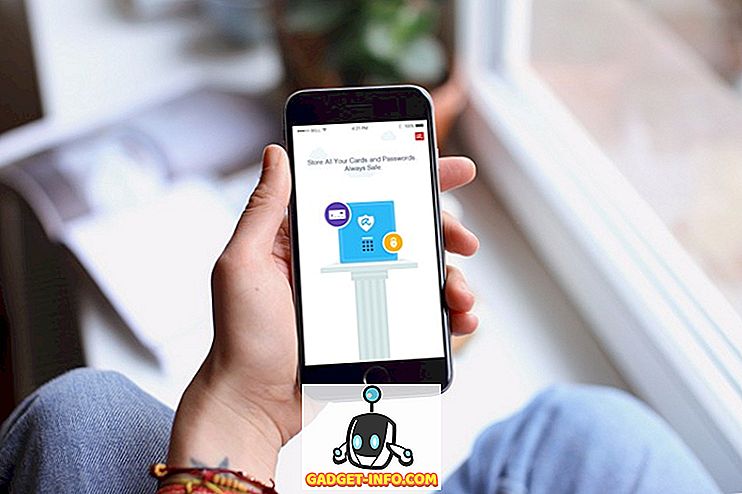Kodi, joka tunnetaan aiemmin nimellä XBMC, on hyvin suosittu avoimen lähdekoodin mediakeskus, jota monet rakastavat ja suosivat. Tämä johtuu todennäköisesti laajennuksista, joita Kodi tarjoaa. Kodi on saatavilla iOS: lle, mutta se ei ole virallisesti saatavilla Applen App Storessa. Vaikka jailbroken iPhone ja iPad -käyttäjät voivat helposti asentaa Kodin tietovarastoistaan, on olemassa tapoja asentaa Kodi iOS: iin ilman jailbreakta. Seuraavassa on tapoja asentaa Kodi iPhoneen tai iPadiin ilman vangittua:
Tapa 1: Xcoden käyttäminen
Ensimmäinen tapa asentaa Kodi iPhonelle tai iPadille ilman, että tarvitsemme sitä jailbreak, on käyttää tätä siistiä Xcode-temppua, jonka avulla käyttäjät voivat asentaa kolmannen osapuolen sovelluksia tunnistamattomilta kehittäjiltä. Voit tehdä tämän seuraavasti:
- iOS App Signer (Lataa)
- Mac, joka käyttää uusinta MacOS-versiota
- Xcoden uusin versio App Storesta (Lataa)
- Kodi deb-tiedosto (Lataa)
Kun sinulla on kaikki tämä, noudata alla olevia ohjeita asentaaksesi Kodi iOS 10: lle:
- Käynnistä Xcode ja napsauta " Luo uusi projekti ".

- Kun näet Xcode-pääliittymän, valitse ”iOS” ja napsauta ” Single View Application ”. Napsauta sitten Seuraava .

- Anna hakemuksellesi ” Tuotteen nimi ” ja “ Organisaation tunniste ”. Tässä oppaassa käytän tuotenimeksi ” KodiApp ” ja organisaation tunnuksena ” in.akshaygangwar ”. Napsauta sitten Seuraava .

- Valitse sijainti, johon projekti tallennetaan, ja napsauta Luo .

- Napsauta avautuvassa käyttöliittymässä "Team" -kohdan vieressä olevaa avattavaa valikkoa ja valitse nimi luettelosta.

- Liitä iPhone tai iPad Maciin USB-kaapelilla ja valitse se luettelon yläosassa näkyvistä laitteista Xcodessa.

- Käynnistä sitten lataamasi iOS App Signer . Napsauta ” Selaa ” ja valitse aiemmin ladattu Kodi deb-tiedosto . Valitse myös allekirjoitussertifikaatin ja provisiointiprofiilin pudotusvalikoista tietosi . Napsauta sitten “ Käynnistä ”.

- Sinua pyydetään, että tulostuspaikka tallennetaan, kuten. Valitse mihin tahansa tiedosto tallennetaan ja napsauta Tallenna . iOS App Signer toimii sitten pari vaihetta.

- Kun iOS App Signer on tehnyt työnsä, palaa Xcodeen . Napsauta tässä valikkorivin ikkunaa ja napsauta ” Laitteet ”.

- Napsauta tässä kohdassa ” Asennettujen sovellusten ” alla olevaa ” + ” -painiketta. Valitse IPA-tiedosto, jonka iOS App Signer on vienyt.

- Tämän jälkeen Xcode näyttää iPhonesi kiireisen hetkeksi, kun se asentaa Kodin laitteeseesi . Kun se on tehty, se näyttää Kodin asennettujen laitteiden luettelosta, ja näet sen myös iPhonen kotinäytössä.

Ennen kuin voit käynnistää Kodin iOS-laitteessasi, sinun on luotettava iPhoneen. Voit tehdä tämän seuraavasti:
- Valitse Asetukset -> Yleiset -> Laitteen hallinta.

- Napauta tässä kohdassa ” Sovelluksen sovellus ” olevaa kohtaa ja napauta sitten ” Luottamus ”.

Tämän jälkeen voit käynnistää Kodin iPhonellasi ja nauttia XBMC-sovelluksen täydestä tehosta ei-jailbroken iPhonessa.
Huomautus : Jos käytät Apple-tunnusta, joka ei ole kehittäjä (et maksanut 99 dollarin kehittäjän maksua), sinun on asennettava sovellus uudelleen Xcodesta 7 päivän välein. Jos kuitenkin siirrät sovelluksen kehittäjän Apple-tunnuksella, voit käyttää sovellusta yhden vuoden ajan, ennen kuin sinun on asennettava se uudelleen.
Tapa 2: BuildStore-sovelluksen käyttäminen
Vaikka ensimmäinen menetelmä oli täysin ilmainen, se vaati melko paljon työtä, vain saadakseen sovelluksen, joka on asennettu ei-jailbroken iPhoneen. Joten jos etsit paljon helpompaa tapaa tehdä tämä, vaikka maksat rahaa, voit käyttää BuildStore-ohjelmaa.
BuildStore on sivusto, jonka avulla käyttäjät voivat siirtää sovelluksia sivuille, jotka eivät ole jailbroken iPhones. Sinun täytyy kuitenkin maksaa 9, 99 dollaria vuodessa voidaksesi käyttää palvelua.

Sovelluksen asentaminen BuildStoresta on melko suoraviivaista. Mene vain BuildStore-sivustoon, etsi sovellus, jonka haluat asentaa, ja napauta Asenna . Sovellus asennetaan iPhoneen.
Sen käynnistämiseksi sinun täytyy luottaa kehittäjän sertifikaattiin iPhonessasi, kuten teit sen jälkeen, kun olet asentanut sovelluksen Xcoden kautta.
Käytä näitä menetelmiä Kodin asentamiseen iPhonelle tai iPadille ilman Jailbreakiä
Näiden menetelmien avulla voit asentaa sovelluksia iPhonen 7 tai 7 Plus -laitteeseen ilman, että sinun tarvitsee purkaa sitä. On olemassa monia sovelluksia, joita voit siirtää Xcoden avulla. BuildStore-menetelmä on paljon helpompaa kuin Xcoden käyttäminen, mutta sinun täytyy maksaa 9, 99 dollaria joka vuosi, jotta palvelua voidaan käyttää edelleen. Myös BuildStore antaa sinun rekisteröidä vain yhden laitteen. Jos siis haluat käyttää palvelua useissa laitteissa, sinun on maksettava maksut jokaisesta niistä, jotka voivat nopeasti lisätä paljon, jos käytät paljon Apple-laitteita, joita haluat käyttää nämä sovellukset ovat käytössä. Kuten aina, voit vapaasti jakaa ajatuksesi käsitellyistä menetelmistä, ja jos tiedät muusta, helpommasta tavasta asentaa jailbroken-sovelluksia ei-jailbroken iPhonelle, kerro siitä tästä alla olevissa kommenttien osassa.